
- Jak zidentyfikować nieznane urządzenie na komputerze i znaleźć sterowniki dla niego w Internecie;
- Jak poprawnie zainstalować sterowniki;
- Jak automatycznie instalować sterowniki za pomocą specjalnych programów;
- Jak zrobić własny zestaw sterowników;
- Jak zapisać lub przenieść sterowniki do innego systemu operacyjnego.
Publikacje witryny dotyczące sterowników
- Jak zainstalować sterowniki za pomocą Snappy Driver Installer. Bardzo wygodne, polecam!
- Jak zainstalować sterowniki na laptopie z systemem Windows 8 lub Windows 7
- Aktualizacja sterowników dla systemu Windows 10 za pomocą wbudowanych narzędzi, a także za pomocą programu DriverHub
- Jak usunąć nieużywane sterowniki
- Jak usunąć stare sterowniki Windows
- Jak automatycznie zainstalować sterowniki w systemie Windows 10
- Nowy sposób usuwania starych sterowników w systemie Windows 10
- Jak automatycznie zainstalować sterownik na dowolnym urządzeniu!!!
- Jak zainstalować sterowniki na płycie głównej, dźwięku, karcie sieciowej na cztery różne sposoby
- Oprogramowanie menedżera do automatycznej instalacji sterowników
- Najlepsze programy do instalowania sterowników w systemie Windows
- Automatyczne aktualizacje sterowników za pomocą Slim Drivers i Advanced Driver Updater
- Jak zainstalować sterowniki na laptopie Acer
- Jak automatycznie zainstalować sterownik kamery internetowej
- Jak znaleźć sterownik według kodu urządzenia
- Jak znaleźć i zainstalować sterownik dźwięku
- Jak zainstalować drukarkę bez dysku ze sterownikami w systemie Windows 7
- Jak zapisywać sterowniki
- Jak wykonać kopię zapasową sterowników w systemie Windows 8.1
- Problem ze sterownikiem karty graficznej
- Co zrobić, jeśli sterowniki nie są zainstalowane na karcie graficznej
- Jak zainstalować sterownik karty graficznej ATI
- Jak zaktualizować sterownik karty graficznej ATI Radeon
- Jak zainstalować sterownik karty graficznej NVIDIA
- Jak zaktualizować sterownik karty graficznej Nvidia GeForce
- Gdzie znaleźć sterowniki
- Jak usunąć sterownik drukarki dla systemu Windows 7
- EPSON EasyPrintModule
Jak poprawnie zainstalować sterowniki
Jedna dziewczyna postanowiła kupić adapter Bluetooth USB do podłączenia telefonu do komputera i nie zapytała sprzedawcy, czy działa z wersją systemu Windows zainstalowaną na jej komputerze i zainstalowaną w systemie Windows 7 Home Basic. Okazało się, że adapter USB bluetooth jest przeznaczony do pracy tylko z systemem Windows XP, sterowniki dla tego adaptera dla systemu Windows 7 po prostu nie istnieją, postanowiliśmy wymienić to urządzenie.
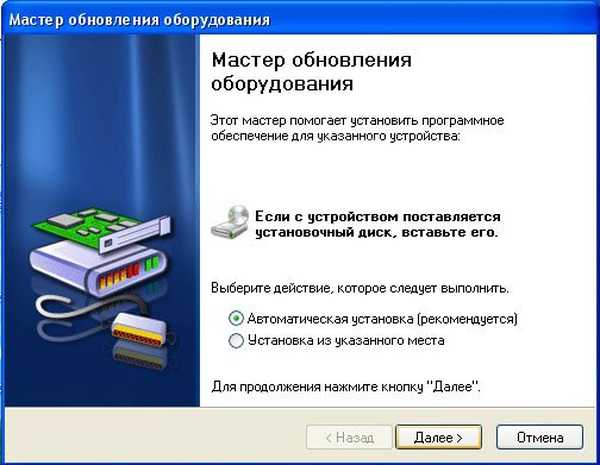
W takim przypadku musimy użyć płyty CD-ROM dostarczonej wraz z zakupem urządzenia, wraz z niezbędnym sterownikiem.
Instalowanie sterownika z takiej płyty CD zwykle odbywa się bez problemów i trudności, wielu uważa tę opcję instalacji sterownika za najbardziej poprawną, ale nie my, zwykle te dyski zawierają nieaktualne wersje sterowników, dlatego: Prawidłowo przejdź na oficjalną stronę zakupionego urządzenia i pobierz najnowsze sterowniki. Skomplikujmy to zadanie dla siebie, na przykład, kupiliśmy kartę wideo i nie mamy dysku instalacyjnego ze sterownikami, a naklejki zostały usunięte, nawet nie znamy jego producenta.Kreator instalacji sprzętu nie może zainstalować sterownika w celu zainstalowania wszystkich informacji o naszej karcie graficznej i znalezienia sterowników do niej, przechodzimy do Menedżera urządzeń, kliknij prawym przyciskiem myszy Mój komputer, a następnie wybierz Zarządzanie i menedżer urządzeń. Natychmiast zwracamy uwagę na urządzenia, naprzeciwko których znajduje się żółte kółko z wykrzyknikiem, co oznacza, że system operacyjny nie znalazł sterownika dla tych urządzeń i będziemy musieli sami wyszukać i zainstalować te sterowniki. Pod żółtym kółkiem znajduje się kontroler wideo (zgodny z VGA), kliknij go prawym przyciskiem myszy i wybierz Właściwości, a następnie przejdź do karty Informacje, wybierz „Kody sprzętu (ID)” z rozwijanej listy, innymi słowy, w ten sposób ustalamy numer identyfikacyjny naszej karty wideo. Oto, jak na górnym zrzucie ekranu PCI \ VEN_10DE i? DEV_0614 i SUBSYS_061210DE i REV_A2. Teraz znajdujemy sterownik karty graficznej według kodu urządzenia, poprzez zasób www.devid.info. Na tej stronie wszystko jest bardzo proste. W polu wejściowym wpisz „Kod urządzenia (ID)” naszego urządzenia i kliknij Szukaj


I znajduje się nasz sterownik

Kliknij Pobierz, ale zauważ, że ten sterownik dla systemów operacyjnych VISTA, Windows 7 ma 32-bitową szerokość; jeśli masz Windows 7 64-bitowy, prawdopodobnie nie będzie on działał dla ciebie, przejdź do drugiej części artykułu, który wyjaśnia jak pobrać sterownik na oficjalnej stronie producenta.

Wybierz oryginalny plik i pobierz go

Teraz znajdujemy ten sam sterownik karty wideo według kodu urządzenia za pośrednictwem zasobu pcidatabase.com, tutaj możesz precyzyjnie zidentyfikować dowolne urządzenie i odpowiednio znaleźć sterowniki.
Patrzymy i widzimy zestaw liter i cyfr, tłumaczymy symbole Ven - sprzedawca - oznaczenie producenta urządzenia DEV - urządzenie, cztery znaki po tych literach są numerem identyfikacyjnym naszej karty graficznej. Wypisujemy Ven - dostawcę, czyli producenta naszego urządzenia, na zdjęciu numer VEN_10DE, a następnie wypisujemy urządzenie DEV, samo urządzenie DEV_0614

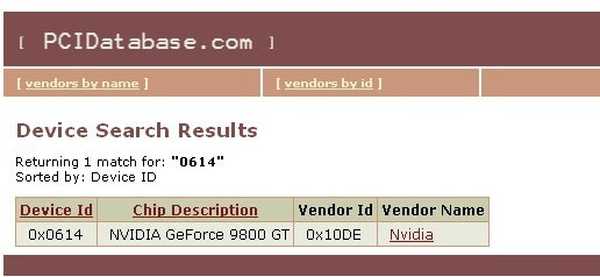
Spróbujmy pobrać nasz sterownik z linku tutaj na pcidatabase.com, a także z oficjalnej strony NVIDIA
jak widać na stronie www.nvidia.ru, łatwo jest znaleźć sterownik dla dowolnej karty graficznej NVIDIA, istnieje również tryb automatycznego wyszukiwania,


Porównaj wersje, zobacz wersję pliku pobranego z linku do zasobu pcidatabase.com, który jest znacznie starszy niż plik pobrany z oficjalnej strony NVIDIA.

Wyciągamy wniosek i instalujemy sterownik pobrany z oficjalnej strony NVIDIA
Następnie uruchom instalator
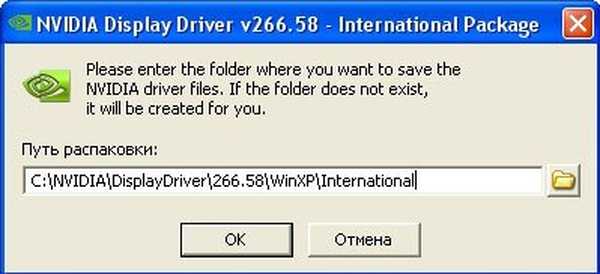
Rozpakowywanie plików
 Umowa licencyjna
Umowa licencyjna  Wybierz instalację ekspresową
Wybierz instalację ekspresową  Instalacja
Instalacja  Instalacja zakończona, uruchom ponownie
Instalacja zakończona, uruchom ponownie 
Tagi dla artykułu: Artykuły witryny sterowników











